Pe un PC sau pe un laptop Windows, trebuie să fi observat o pagină web pe care o vizitați de multe ori nu se încarcă, chiar dacă pare să funcționeze bine pe alte dispozitive. Această problemă apare datorită faptului că cache-ul DNS este corupt.
Pentru persoanele necunoscute, DNS Cache este un fișier care include numele de gazdă și adresele IP ale site-urilor pe care le-ați vizitat. După cum sugerează și numele, acesta cachează pagina web, ceea ce duce la încărcarea mai rapidă a paginii web data viitoare când o deschideți. În timp ce majoritatea sistemelor conectate la internet actualizează automat cache-ul și numele de gazdă, apar probleme când adresa IP a unei pagini Web se modifică înainte de actualizare și atunci când pagina nu reușește să se încarce. Din fericire, există modalități ușoare de a șterge sau șterge cache-ul DNS în Windows 10:
Notă : Am testat metoda pe Windows 10, dar ar trebui să funcționeze bine pe dispozitive care rulează Windows 8.1, 8, 7, Vista sau chiar XP.
Ștergeți cache-ul DNS prin intermediul comenzii de comandă
1. În primul rând, faceți clic dreapta pe meniul Start și deschideți " Command Prompt (Admin) ". Vi se va solicita un pop-up de permisiune pentru contul de utilizator UAC (User Account Control), faceți clic pe " Da " pentru a lansa Command Prompt cu privilegii de administrator.

2. În Command Prompt, lipiți comanda " ipconfig / flushdns " și apăsați Enter .

3. Acest lucru va elimina memoria cache DNS și veți primi un mesaj care va spune: " S-a reușit rupe cache-ul Resolver DNS ".

Asta e, comanda doar resetează cache-ul DNS în timp ce elimină fișierele cache mai vechi, care ar fi cauzat erorile în timpul încărcării unei pagini Web.
Ștergeți cache-ul DNS utilizând fișierul lot
Puteți chiar spăla cache-ul DNS folosind un fișier batch în Windows 10. Un fișier batch prezintă un set de comenzi și puteți rula doar pentru a executa acele comenzi. Deci, dacă aveți o oarecare dispreț față de Command Prompt, puteți să descărcați fișierul batch și să îl rulați pentru a șterge cache-ul DNS pe Windows.
Alte comenzi relevante pentru DNS și IP
Dacă vă confruntați în continuare cu probleme legate de o pagină Web, puteți să verificați alte comenzi pentru remedierea problemelor legate de DNS Cache sau de adrese IP:
- ipconfig / displaydns : Verificați înregistrarea DNS în configurația Windows IP.
- ipconfig / release : Eliberați setările de adresă IP curente.
- ipconfig / renew : Resetați setările adresei dvs. IP.

Clear or Flush DNS Cache în Windows 10 pentru a repara paginile web care nu se încarcă
A fost ușor, nu? Puteți rula doar o comandă sau un fișier lot și sunteți bine să mergeți. Paginile Web ar trebui să înceapă să se încarce bine după ce ați resetat cache-ul DNS. Dacă vă confruntați în continuare cu probleme sau aveți alte probleme care apar din cauza DNS, anunțați-ne în secțiunea de comentarii de mai jos.

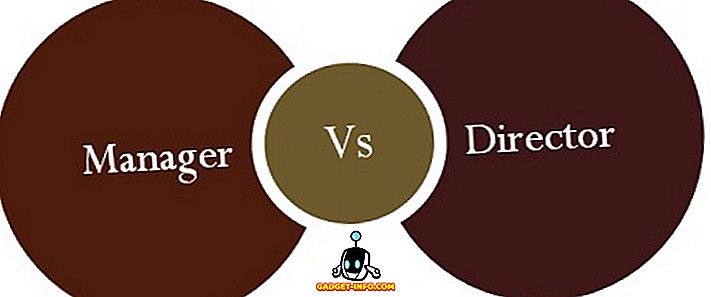





![social media - În interiorul magazinului eCommerce Giant Amazon's Warehouse [Video]](https://gadget-info.com/img/social-media/899/inside-ecommerce-giant-amazon-s-warehouse.jpg)
